使用CSS设置边框和背景
一、设置边框
1、边框样式
| 属性 | 说明 |
| border-width | 设置边框的宽度 |
| boder-style | 设置边框的样式 |
| border-color | 设置边框的颜色 |
a、border-width属性
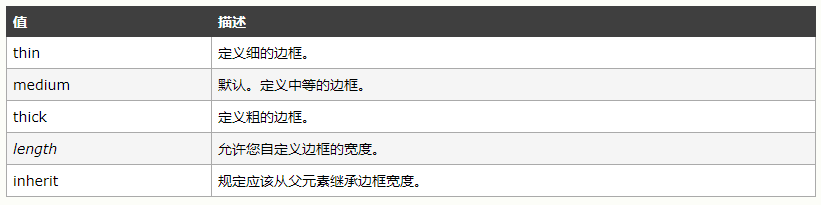
自定义边框的宽度时,不能定义为百分比。
b、border-style属性
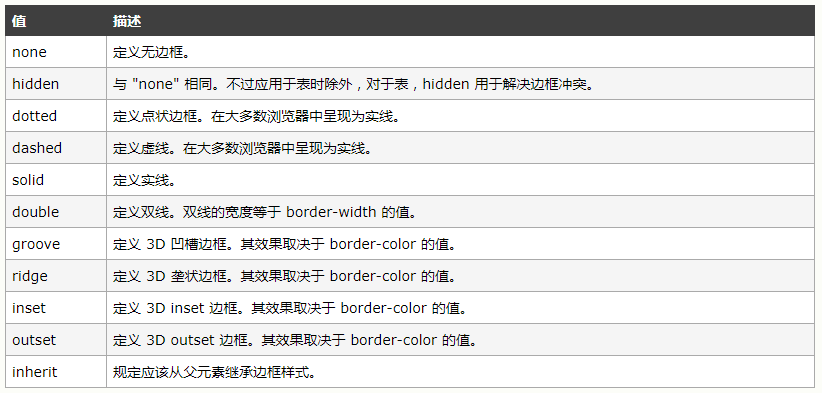
以上属性可以设置一个、二个、三个、四个属性值,当设置一个值得时候四条边框都应用该属性值,当设置两个的时候时候上下使用第一个属性值,左右使用第二个属性值,当设置三个值的时候,第一个值应用在上边框,第二个应用到左右边框,第三个属性值应用到下边框当设置了四个属性值,按着顺时针的方向一次应用。大部分情况下groove、ridge、inset、outset可以会使用双色边框,但是当border-color属性这设置成black是,两种颜色都会显示成黑色。
2、为一条边应用边框样式
boder-top/bottom/right/left-width/style/color 用来设置一条边框的样式,可以和通用属性结合使用。还可以使用border-bottom/top/left/right一次设置一条边框。
- 1 <!DOCTYPE html>
- 2 <html lang="en">
- 3 <head>
- 4 <meta charset="UTF-8">
- 5 <title>Document</title>
- 6 <style type="text/css">
- 7 div{
- 8 width: 100px;
- 9 height:200px;
- 10 border-width: 10px;
- 11 border-style: ridge;
- 12 border-color: red;
- 13 border-top-style: double;
- 14 }
- 15 </style>
- 16 </head>
- 17 <body>
- 18 <div>
- 19
- 20 </div>
- 21 </body>
- 22 </html>

3、使用border简写属性
可以使用一次来设置border的宽度、样式、颜色,三个属性值之间用空格分开。三个属性之间的顺序可以打乱。
- 1 <!DOCTYPE html>
- 2 <html lang="en">
- 3 <head>
- 4 <meta charset="UTF-8">
- 5 <title>Document</title>
- 6 <style type="text/css">
- 7 div{
- 8 width: 100px;
- 9 height:200px;
- 10 border:solid 2px red ;
- 11 }
- 12 </style>
- 13 </head>
- 14 <body>
- 15 <div>
- 16
- 17 </div>
- 18 </body>
- 19 </html>

4、创建圆角边框
border-top/bottom-left/right-radius 设置一个圆角,一对长度值或者百分比,百分比跟边框盒子的宽度和高度有关。第一个值是椭圆边框的水平半径,第二个值是椭圆的垂直半径。如果只一个值是圆的半径,两个值之间用空格分开。
border -radius 一次设置边框的四个圆角,一对、两对、三对、四对长度值或者百分比,水平半径和垂直半径之间用/分开。
- 1 <!DOCTYPE html>
- 2 <html lang="en">
- 3 <head>
- 4 <meta charset="UTF-8">
- 5 <title>Document</title>
- 6 <style type="text/css">
- 7 div{
- 8 width: 100px;
- 9 height:200px;
- 10 border:solid 2px red;
- 11 border-top-left-radius: 20px 10px
- 12 }
- 13 </style>
- 14 </head>
- 15 <body>
- 16 <div>
- 17
- 18 </div>
- 19 </body>
- 20 </html>

- 1 <!DOCTYPE html>
- 2 <html lang="en">
- 3 <head>
- 4 <meta charset="UTF-8">
- 5 <title>Document</title>
- 6 <style type="text/css">
- 7 div{
- 8 width: 100px;
- 9 height:200px;
- 10 border:solid 2px red;
- 11 border-radius: 20px/10px
- 12 }
- 13 </style>
- 14 </head>
- 15 <body>
- 16 <div>
- 17
- 18 </div>
- 19 </body>
- 20 </html>

一对或者一个属性值时,四个圆角是一样的,两个属性值时第一个属性值对应的是左上和右下,第二个对应的是右上和左下,三个属性值时对应的是左上、(右上、左下)、右下。四个属性值的时候是顺时针方向。
5、图像边框
图片边框的浏览器兼容并不好,很多时候下需要在属性前面加上浏览器厂商前缀。为了提供更好的兼容性,建议按下面的方式使用。
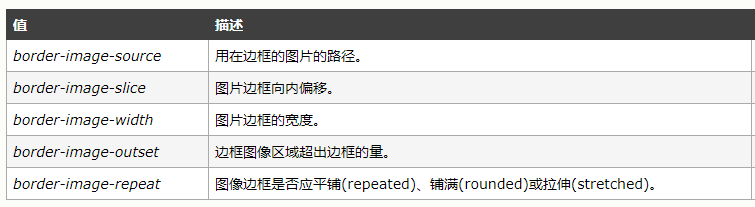
a、border-image-source
必须使用url功能指定图像来源。
b、border-image-slice属性
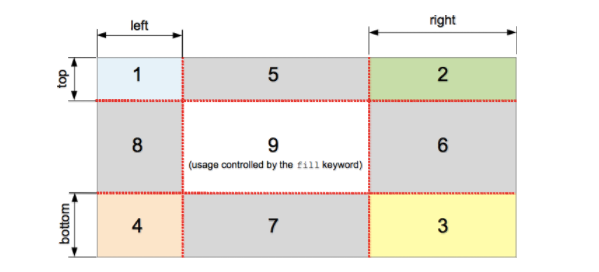
该属性规定图像的上、右、下、左侧边缘的向内偏移,图像被分割为九个区域:四个角、四条边以及一个中间区域。除非使用了关键词 fill,否则中间的图像部分会被丢弃。如果省略第四个数值/百分比,则与第二个值相同。如果省略第三个值,则与第一个值相同。如果省略第二个值,则与第一个值相同。
- 1 <!DOCTYPE html>
- 2 <html lang="en">
- 3 <head>
- 4 <meta charset="UTF-8">
- 5 <title>Document</title>
- 6 <style type="text/css">
- 7 div{
- 8 width: 500px;
- 9 height: 400px;
- 10 background: red;
- 11 /*border-image-source:url(1.png);
- 12 border-image-slice:89;
- 13 border-image-width: 89px;
- 14 border-image-repeat: stretch;
- 15 border-image-outset: 10px;*/
- 16 border-image:url(1.png) 89 30 89 30 fill/89px repeat
- 17 }
- 18 </style>
- 19 </head>
- 20 <body>
- 21 <div>
- 22
- 23 </div>
- 24 </body>
- 25 </html>
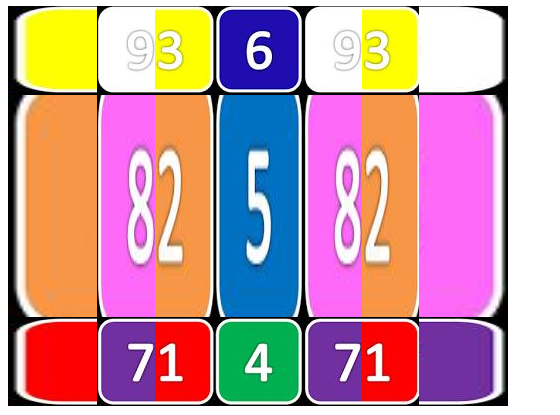
切割的图:
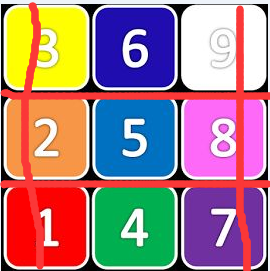
c、border-image-outset
当不设置这个属性时,边框会占据内容区域。需要设置的时候可以在边框的宽度后面加"/"设置属性值.
d、border-repeat

e、border-image
可以一次设置上面这些属性。border-image:souce slice/width/outset repeat
二、设置元素的背景
| 属性 | 说明 |
| background-color | 设置元素的背景颜色,总是显示在元素的背景图片的下面 |
| background-image | 设置元素的背景图片,可以指定多个值,最后面的图片绘制在前面的图片上面 |
| background-repeat | 设置图片的重复方式 |
| background-size | 设置背景图片的尺寸 |
| background-position | 设置背景图片的位置 |
| background-attachment | 设置背景图片是否固定或随页面一起滚动 |
| background-clip | 设置背景图片的裁剪方式 |
| background-origin | 设置背景图片绘制的起始位置 |
| background | 设置上面属性的简写 |
a、background-color
设置元素的背景颜色,属性值是颜色。
- 1 <!DOCTYPE html>
- 2 <html lang="en">
- 3 <head>
- 4 <meta charset="UTF-8">
- 5 <title>Document</title>
- 6 <style type="text/css">
- 7 div{
- 8 width: 100px;
- 9 height: 100px;
- 10 background-color: red;
- 11 }
- 12 </style>
- 13 </head>
- 14 <body>
- 15 <div>
- 16 </div>
- 17 </body>
- 18 </html>
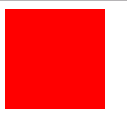
b、background-image
通过url功能添加背景图片。同时设置背景色和背景图片,背景图片会覆盖背景色。
- 1 <!DOCTYPE html>
- 2 <html lang="en">
- 3 <head>
- 4 <meta charset="UTF-8">
- 5 <title>Document</title>
- 6 <style type="text/css">
- 7 div{
- 8 width: 100px;
- 9 height: 100px;
- 10 background-color: red;
- 11 background-image: url(1.png);
- 12 }
- 13 </style>
- 14 </head>
- 15 <body>
- 16 <div>
- 17 </div>
- 18 </body>
- 19 </html>

c、background-repeat
设置背景图片的重复方式。属性值有:
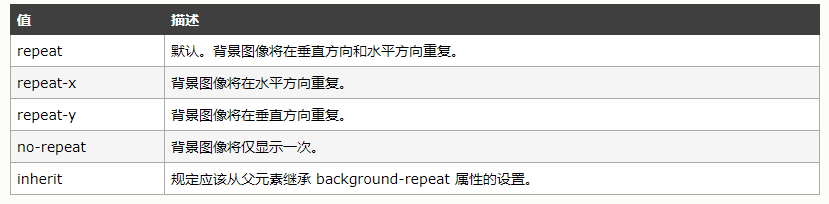
d、background-size
设置背景图片的大小,属性值可以是长度值、百分比(跟图片的高度和宽度有关系),还可以是预定义值;

- 1 <!DOCTYPE html>
- 2 <html lang="en">
- 3 <head>
- 4 <meta charset="UTF-8">
- 5 <title>Document</title>
- 6 <style type="text/css">
- 7 div{
- 8 width: 200px;
- 9 height: 100px;
- 10 background-color: red;
- 11 background-image: url(1.png);
- 12 background-size:100px auto;
- 13 background-repeat: no-repeat;
- 14 }
- 15 </style>
- 16 </head>
- 17 <body>
- 18 <div>
- 19 </div>
- 20 </body>
- 21 </html>
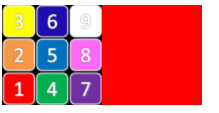
e、background-position
设置背景图片的位置。图像不平铺的时候使用的最多。

使用预定值得时候第一个垂直位置,第二个是水平位置。当设置了background-size为contain或者cover时,使用position-position会出现特殊情况。
- 1 <!DOCTYPE html>
- 2 <html lang="en">
- 3 <head>
- 4 <meta charset="UTF-8">
- 5 <title>Document</title>
- 6 <style type="text/css">
- 7 div{
- 8 width: 200px;
- 9 height: 100px;
- 10 background-color: red;
- 11 background-image: url(1.png);
- 12 background-size:50px auto;
- 13 background-repeat: no-repeat;
- 14 background-position: top center;
- 15 }
- 16 </style>
- 17 </head>
- 18 <body>
- 19 <div>
- 20 </div>
- 21 </body>
- 22 </html>
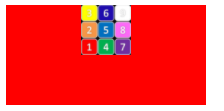
f、background-attachment
设置元素背景图片的辅着方式。

g、background-clip和background-origin
background-origin决定背景图片的绘制区域,background-cilp设置背景图片的裁剪区域。两个属性值都如下所示。

其中background-origin设置成border-box时,边框会绘制在背景图片之上。background-clip裁剪区域之外的背景不可见。
- 1 <!DOCTYPE html>
- 2 <html lang="en">
- 3 <head>
- 4 <meta charset="UTF-8">
- 5 <title>Document</title>
- 6 <style type="text/css">
- 7 div{
- 8 width: 200px;
- 9 height: 100px;
- 10 border: 10px double red;
- 11 background-image: url(1.png);
- 12 background-size:50px auto;
- 13 background-repeat: no-repeat;
- 14 background-position: top center;
- 15 background-origin: border-box;
- 16 }
- 17 </style>
- 18 </head>
- 19 <body>
- 20 <div>
- 21 </div>
- 22 </body>
- 23 </html>
将background-origin设置成border-box;

将background-origin设置成border-box;background-clip设置成content-box;
- 1 <!DOCTYPE html>
- 2 <html lang="en">
- 3 <head>
- 4 <meta charset="UTF-8">
- 5 <title>Document</title>
- 6 <style type="text/css">
- 7 div{
- 8 width: 200px;
- 9 height: 100px;
- 10 border: 10px double red;
- 11 background-image: url(1.png);
- 12 background-size:50px auto;
- 13 background-repeat: no-repeat;
- 14 background-position: top center;
- 15 background-origin: border-box;
- 16 background-clip: content-box;
- 17 }
- 18 </style>
- 19 </head>
- 20 <body>
- 21 <div>
- 22 </div>
- 23 </body>
- 24 </html>
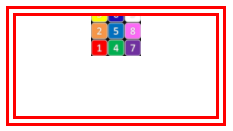
h、background
一次设置背景相关的多个属性值。
background:background-color background-position background-size background-repeat backgropund-origin background-cilp background-attachment background-image;对于省略的值会使用默认值。可以给一个元素设置多个背景图片,但是前面的背景图片需要是透明的,同时背景图片和背景色可以同时存在。如
- #product-overview {
- background:linear-gradient(to top,rgba(80,68,18,0.6),transparent),
- url("images/freedom.jpg") left 10% bottom 20%/cover no-repeat border-box,
- #ff1b68;
- }
背景图片和背景色之间用逗号分开,背景图片会遮挡住背景色,只有背景图片加载失败的时候,背景色才可见。
- 1 <!DOCTYPE html>
- 2 <html lang="en">
- 3 <head>
- 4 <meta charset="UTF-8">
- 5 <title>Document</title>
- 6 <style type="text/css">
- 7 div{
- 8 width: 200px;
- 9 height: 100px;
- 10 border: 10px double red;
- 11 background: blue;
- 12 }
- 13 </style>
- 14 </head>
- 15 <body>
- 16 <div>
- 17 </div>
- 18 </body>
- 19 </html>
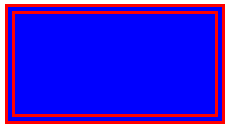
三、创建盒子阴影
1、box-shadow属性
属性值:
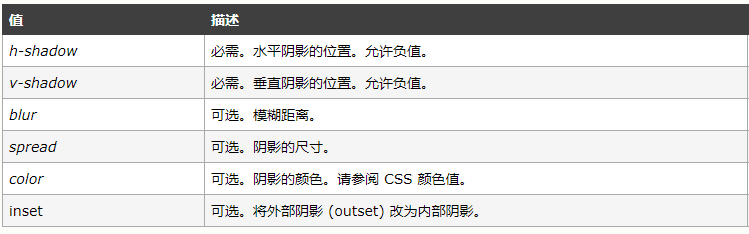
h-shadow用来设置水平偏移量,正值代表向右偏移,负值代表向左偏移。v-shadow用来设置水平偏移量,正值代表向下偏移,负值代表向上偏移。spread用来设置阴影的延伸半径,值可以是正的,也可以是负的。升值向各个方向延伸,负值向内收缩,0px的时候不会延伸。
- 1 <!DOCTYPE html>
- 2 <html lang="en">
- 3 <head>
- 4 <meta charset="UTF-8">
- 5 <title>Document</title>
- 6 <style type="text/css">
- 7 div{
- 8 width: 200px;
- 9 height: 100px;
- 10 border: 10px double red;
- 11 box-shadow:5px 5px 5px 0px yellow,5px 5px 5px 10px pink inset;
- 12 }
- 13 </style>
- 14 </head>
- 15 <body>
- 16 <div>
- 17 </div>
- 18 </body>
- 19 </html>
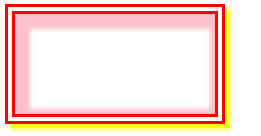
四、应用轮廓
轮廓对元素来说是可选的,轮廓最有用的地方在于短时间抓住用户的注意力。轮廓绘制在边框的外面。边框和轮廓的最大区别在于轮廓不属于页面,应用轮廓不需要调整布局。
| 属性 | 说明 | 值 |
| outline-color | 设置外围轮廓的颜色 | 颜色 |
| outline-offset | 设置轮廓距离元素边框的距离 | 长度 |
| outline-style | 设置轮廓的样式 | 和border-style属性的值一样 |
| outline-width | 设置轮廓的宽度 | thin、medium、thick、长度 |
| outline | 上面属性的简写 | 颜色 样式 宽度(outline-offset需要单独设置) |
- 1 <!DOCTYPE html>
- 2 <html lang="en">
- 3 <head>
- 4 <meta charset="UTF-8">
- 5 <title>Document</title>
- 6 <style type="text/css">
- 7 p{
- 8 width: 200px;
- 9 height: 100px;
- 10 border: 2px solid red;
- 11 }
- 12 p:hover{
- 13 outline:blue 3px solid ;
- 14 }
- 15 </style>
- 16 </head>
- 17 <body>
- 19 <p>元素的轮廓</p>
- 20 <p>元素的轮廓</p>
- 21 <p>元素的轮廓</p>
- 22 <p>元素的轮廓</p>
- 23 </body>
- 24 </html>
鼠标悬停在对应的元素上,显示对应元素的轮廓。

五、图片
在页面中可以使用img标签嵌入图片,可以只用width、height、title、alt属性对图片的显示进行设置。
- 1 <!DOCTYPE html>
- 2 <html lang="en">
- 3 <head>
- 4 <meta charset="UTF-8">
- 5 <meta http-equiv="X-UA-Compatible" content="ie=edge">
- 6 <title>image</title>
- 7 </head>
- 8 <body>
- 9 <span> <img src="./VIM.png" alt="vim"></span>
- 10 </body>
- 11 </html>
a.我们对图片的大小进行设置时,如果是采用百分比,图片是相对于最近的block祖先元素来计算的。
- <!DOCTYPE html>
- <html lang="en">
- <head>
- <meta charset="UTF-8">
- <meta http-equiv="X-UA-Compatible" content="ie=edge">
- <title>image</title>
- <style>
- div{
- width: 300px;height:300px ;
- }
- a{
- width: 100px;
- /*display: inline-block;*/
- }
- img{
- width:100%;
- }
- </style>
- </head>
- <body>
- <div>
- <a> <img src="./VIM.png" alt="vim"></a>
- </div>
- </body>
- </html>

将a标签设置成inline-block;
- 1 <!DOCTYPE html>
- 2 <html lang="en">
- 3 <head>
- 4 <meta charset="UTF-8">
- 5 <meta http-equiv="X-UA-Compatible" content="ie=edge">
- 6 <title>image</title>
- 7 <style>
- 8 div{
- 9 width: 300px;height:300px ;
- 10 }
- 11 a{
- 12 width: 100px;
- 13 display: inline-block;
- 14 }
- 15 img{
- 16 width:100%;
- 17 }
- 18 </style>
- 19 </head>
- 20 <body>
- 21 <div>
- 22 <a> <img src="./VIM.png" alt="vim"></a>
- 23 </div>
- 24
- 25 </body>
- 26 </html>
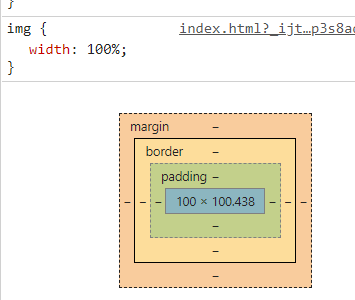
b、在div元素中包含img图片时,图片和div下变局间会有一个空白,导致这个的原因是img标签的display为inline-block.可以将图片设置为block或者vertical-align: bottom;
- 1 <!DOCTYPE html>
- 2 <html lang="en">
- 3 <head>
- 4 <meta charset="UTF-8">
- 5 <meta http-equiv="X-UA-Compatible" content="ie=edge">
- 6 <title>image</title>
- 7 <style>
- 8 div {
- 9 width: 30%;
- 10 background: #2A7DB5;
- 11 }
- 12 div img{
- 13 width: 100%;
- 14 }
- 15 </style>
- 16 </head>
- 17 <body>
- 18 <div>
- 19 <img src="./VIM.png" alt="">
- 20 </div>
- 21
- 22 </body>
- 23 </html>

- 1 <!DOCTYPE html>
- 2 <html lang="en">
- 3 <head>
- 4 <meta charset="UTF-8">
- 5 <meta http-equiv="X-UA-Compatible" content="ie=edge">
- 6 <title>image</title>
- 7 <style>
- 8 div {
- 9 width: 30%;
- 10 background: #2A7DB5;
- 11 }
- 12 div img{
- 13 width: 100%;
- 14 vertical-align: bottom;
- 15 }
- 16 </style>
- 17 </head>
- 18 <body>
- 19 <div>
- 20 <img src="./VIM.png" alt="">
- 21 </div>
- 22
- 23 </body>

c、img标签和背景图片的区别:背景图片不在文档流中。
六、渐变色
渐变色可以用来代替图片,我们可以在需要使用图片的地方使用渐变色来代替,如设置背景图片。渐变可以分为两种,一种是 linear-gradient(),另一种是radial-gradient().
a. linear-gradient()
这个css函数用来设置线性渐变。
语法:
- linear-gradient(
- [ <angle> | to <side-or-corner> ,]? <color-stop> [, <color-stop>]+ )
- \---------------------------------/ \----------------------------/
- Definition of the gradient line List of color stops
- where <side-or-corner> = [left | right] || [top | bottom]
- and <color-stop> = <color> [ <percentage> | <length> ]?
例子:
- /* 渐变轴为45度,从蓝色渐变到红色 */
- linear-gradient(45deg, blue, red);
- /* 从右下到左上、从蓝色渐变到红色 */
- linear-gradient(to left top, blue, red);
- /* 从下到上,从蓝色开始渐变、到高度40%位置是绿色渐变开始、最后以红色结束 */
- linear-gradient(0deg, blue, green 40%, red);
渐变渐变线由包含渐变图形的容器的中心点和一个角度来定义的。to top, to bottom, to left 和 to right这些值会被转换成角度0度、180度、270度和90度。其余值会被转换为一个以向顶部中央方向为起点顺时针旋转的角度。
- 1 <!DOCTYPE html>
- 2 <html lang="en">
- 3 <head>
- 4 <meta charset="UTF-8">
- 5 <meta http-equiv="X-UA-Compatible" content="ie=edge">
- 6 <title>image</title>
- 7 <style>
- 8 div {
- 9 display: inline-block;
- 10 background-image: linear-gradient(90deg, red 30%,green 10%,blue 60%);
- 11 }
- 12 </style>
- 13 </head>
- 14 <body>
- 15 <div>
- 16 使用线性渐变色
- 17 </div>
- 18
- 19 </body>
- 20 </html>

b、radial-gradient()
radial-gradient() 函数创建一个径向渐变。语法:
- 1 Formal grammar: radial-gradient( [ circle(圆) || <length>(渐变的半径) ] [ at <position> ]?
(设置渐变开始位置默认为默认为中心点。),- 2 | [ ellipse(椭圆,默认值) || [<length> | <percentage> ]{2} 需要设置两个便半径] [ at <position> ]? ,
- 3 | [ [ circle | ellipse ] || <extent-keyword> ] [ at <position> ]? ,
- 4 | at <position> ,
- 5 <color-stop> [ , <color-stop> ]+ )
- 6 \------------------------------------------------------------------------------/\--------------------------------/
- 7
- 8 // Definition of the contour, size and position of the ending shape List of color stops
- 9 where
- 10 <extent-keyword> = closest-corner | closest-side | farthest-corner | farthest-side
- 11 and
- 12 <color-stop> = <color> [ <percentage> | <length> ]?
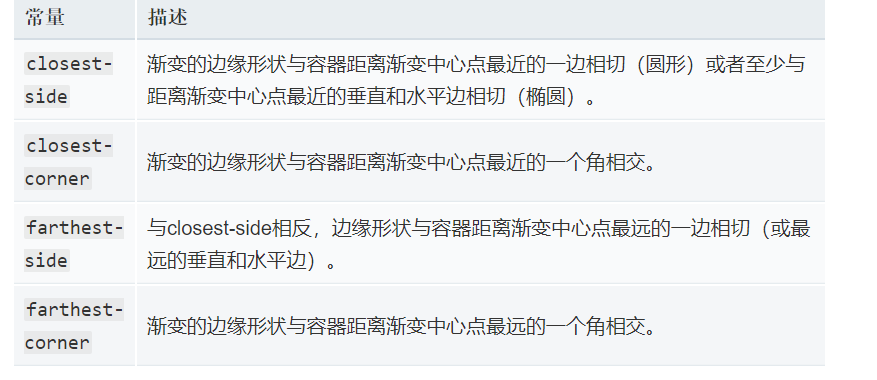
例子:
- background-image: radial-gradient(ellipse farthest-corner at 45px 45px , #00FFFF 0%, rgba(0, 0, 255, 0) 50%, #0000FF 95%);
- background-image: radial-gradient(ellipse farthest-corner at 20% 47px , #FFFF80 20%, rgba(204, 153, 153, 0.4) 30%, #E6E6FF 60%);
- 1 <!DOCTYPE html>
- 2 <html lang="en">
- 3 <head>
- 4 <meta charset="UTF-8">
- 5 <meta http-equiv="X-UA-Compatible" content="ie=edge">
- 6 <title>image</title>
- 7 <style>
- 8 div {
- 9 width: 400px;
- 10 height: 400px;
- 11 background-image: radial-gradient(ellipse 100px 200px,red,green,black );
- 12 }
- 13 </style>
- 14 </head>
- 15 <body>
- 16 <div>
- 17
- 18 </div>
- 19
- 20 </body>
- 21 </html>

如果设置的渐变半径小于元素的长和宽,使用最外层的颜色填充整个元素。
七、滤镜
filter属性将模糊或颜色偏移等图形效果应用于元素。滤镜通常用于调整图像,背景和边框的渲染。语法:
- img {
- filter: grayscale(0.5) blur(10px);
- }
更多的滤镜函数见https://developer.mozilla.org/zh-CN/docs/Web/CSS/filter;
使用高斯模糊函数blur;
- <!DOCTYPE html>
- <html lang="en">
- <head>
- <meta charset="UTF-8">
- <meta http-equiv="X-UA-Compatible" content="ie=edge">
- <title>image</title>
- <style>
- div {
- width: 40px;
- height: 40px;
- background:red;
- filter: blur(10px);
- }
- </style>
- </head>
- <body>
- <div>
- </div>
- </body>
- </html>

使用CSS设置边框和背景的更多相关文章
- CSS设置边框、符号、背景样式、链接属性
一.CSS边框空白 padding-top:10px; /*上边框留空白*/ padding-right:10px; /*右边框留空白*/ padding-bottom:10px; /*下边框留空白* ...
- 使用css设置边框背景图片
使用css的特有属性,给不同的盒子添加边框图片. 为什么会有这一场景呢.因为,UI给我们前端的边框图片可能未必适合我们当前的内容. 这里我们主要使用到的属性有: border-image-source ...
- CSS设置浮动导致背景颜色设置无效的解决方法
float浮动会使父元素高度塌陷,父级元素不能被撑开,所以导致背景颜色不能被撑开 解决方法: 对父元素设置高度 对父元素设置 overflow:hidden清除浮动 把父元素也设置为float浮动 结 ...
- css设置全屏背景图,background-size 属性
在写主题样式的时候经常会碰到用背景图铺满整个背景的需求,这里分享下使用方法 需要的效果 图片以背景的形式铺满整个屏幕,不留空白区域 保持图像的纵横比(图片不变形) 图片居中 不出现滚动条 多浏览器支持 ...
- css设置边框阴影;box-shadow的使用
html代码: <!DOCTYPE html> <html> <head> <meta charset="UTF-8"> <t ...
- CSS——设置边框渐变色
前言 最近在写一个typecho的主题,刚好遇到这样一个问题就记录下吧 步骤 这是一个CSS的过度效果,效果如下. 代码 .object{ width: 50px; height: 50px; bac ...
- css 设置全屏背景图片
<div id="div1"><img src="img.jpg" /></div> div#div1{ position: ...
- 【WEB基础】HTML & CSS 基础入门(5)边框与背景
前面(HTML图片) 漂亮的网页肯定少不了边框与背景的修饰,本篇笔记就是说明如何为网页上的元素设置边框或者背景(背景颜色和背景图片). 之前,先了解一下HTML中的图片元素,因为图片标签的使用非常简单 ...
- 测开之路九十二:css之背景色和背景
引用css 设置背景色: 背景图片 整个页面的背景图片 图片当局部背景图 也可以简写 css /* css基本样式 */ /* 设置p标签的文字前景色.背景色 */p{ /*字体颜色为蓝色*/ col ...
随机推荐
- PAT (Advanced Level) Practice 1027 Colors in Mars (20 分) 凌宸1642
PAT (Advanced Level) Practice 1027 Colors in Mars (20 分) 凌宸1642 题目描述: People in Mars represent the c ...
- && 与 || 差在哪?-- Shell十三问<第十问>
&& 与 || 差在哪?-- Shell十三问<第十问> 好不容易,进入两位数的章节了... 一路走来,很辛苦吧?也很快乐吧? 在解答本章题目之前,先让我们了解一个概念:r ...
- 宝塔linux7.4.2/windows6.8 的版本中的安全随笔
在2020/8.23宝塔官方发布了一条关于宝塔linux7.4.2和Windows6.8版本中存在的重大的安全隐患 通知来源https://www.bt.cn/bbs/thread-54644-1-1 ...
- Day02_14_可变长参数
Java 可变参数 一个方法中只能有一个可变参数 它必须是该方法的最后一个形参(必须放在参数列表最后一个的位置) 传递给可变参数的数据类型必须一致 实例 public class 可变长参数 { pu ...
- rabbitmq五种模式详解(含实现代码)
一.五种模式详解 1.简单模式(Queue模式) 当生产端发送消息到交换机,交换机根据消息属性发送到队列,消费者监听绑定队列实现消息的接收和消费逻辑编写.简单模式下,强调的一个队列queue只被一个消 ...
- Amazon EFS CSI 驱动程序 为eks 提供存储服务
官方文档:https://docs.aws.amazon.com/zh_cn/eks/latest/userguide/efs-csi.html
- 使用IDEA模拟git命令使用的常见场景
目录 使用IDEA模拟git命令使用的常见场景 前期准备 新建一个远程仓库 在一个文件夹内建立两个子文件夹作为两个本地仓库的存放位置 本地仓库与远程仓库建立联系 模拟两个用户协同开发的场景(使用IDE ...
- B - Tempter of the Bone(DFS+剪枝)
The doggie found a bone in an ancient maze, which fascinated him a lot. However, when he picked it u ...
- 1.7.6- 浏览器审查HTML标签元素
或者F12
- html书签展示(带搜索)
源代码 <!DOCTYPE html> <html> <head> <meta charset="utf-8"> <title ...
